
වින්ඩෝස් හි ෆයර්වෝල් (ෆයර්වෝල්) යනු මෘදුකාංග ප්රවේශයට අන්තර්ජාලයට ප්රවේශය ඉඩ දෙන සහ තහනම් කරන ආරක්ෂකයෙකි. නමුත් සමහර විට පරිශීලකයාට අවශ්ය වැඩසටහන් කිසිවක් අවහිර කර හෝ ප්රති-වයෝවිලයක් සමඟ ඇති වූ ෆයර්වෝලයක් සමඟ ගැටුම් අවහිර කර ඇත්නම් හෝ සරලව අවහිර කිරීමට අවශ්ය විය හැකිය. ෆයර්වෝලය අක්රිය කරන්න තරමක් සරල වන අතර මෙම ලිපියෙන් එය කරන්නේ කෙසේදැයි අපි ඔබට කියමු.
වින්ඩෝස් 8 හි ෆයර්වෝලය අක්රිය කරන්නේ කෙසේද?
ඔබට කිසියම් වැඩසටහනක් වැරදි ලෙස ක්රියාත්මක වී හෝ සක්රිය නොවේ නම්, එය විශේෂ පද්ධති උපයෝගීතාවයකින් අවහිර කළ හැකිය. වින්ඩෝස් 8 හි ෆයර්වෝලය අක්රීය කිරීම දුෂ්කර නොවන අතර මෙම අත්පොත මෙහෙයුම් පද්ධතියේ පෙර සංස්කරණ සඳහා ද සුදුසු ය.
අවධානය!
ඔබේ පද්ධතියට සැලකිය යුතු ලෙස හානි කළ හැකි බැවින්, ෆයර්වෝලය දිගු කලක් තිස්සේ දිගු කලක් අක්රීය නොවේ. ප්රවේශමෙන් හා අවධානයෙන් සිටින්න!
- ඔබට දන්නා ඕනෑම ආකාරයකින් "පාලක පැනලය" වෙත යන්න. උදාහරණයක් ලෙස, වින් + X මෙනුව හරහා සෙවීම හෝ ඇමතුම භාවිතා කරන්න
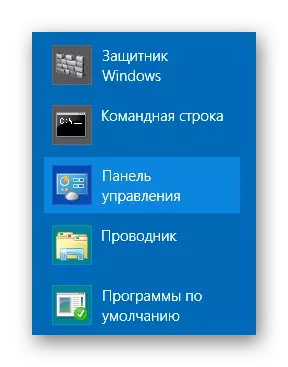
- ඉන්පසු "වින්ඩෝස් ෆයර්වෝල්" අයිතමය සොයා ගන්න.
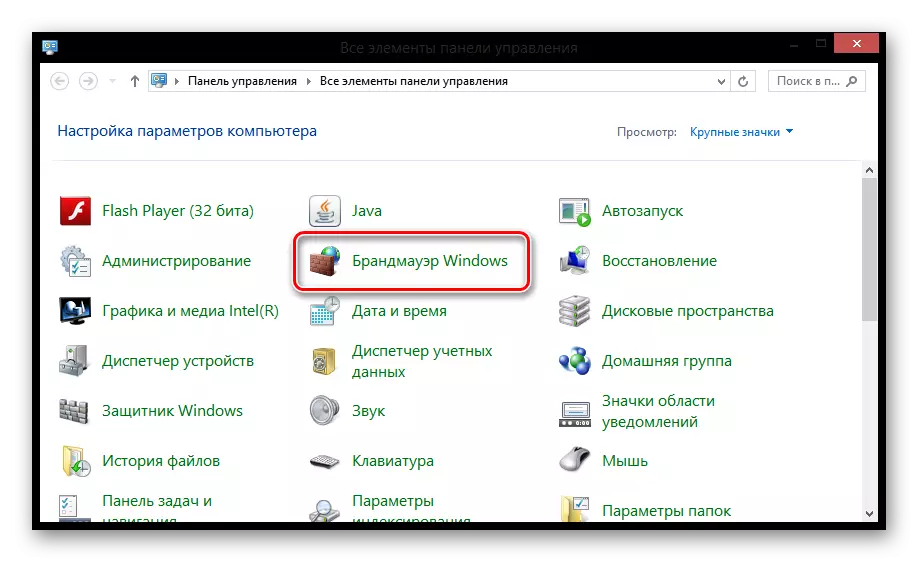
- විවෘත වන කවුළුව තුළ, වම් මෙනුවේ, "වින්ඩෝස් ෆයර්වෝල්" අයිතමය සක්රිය කර අක්රීය කර එය මත ක්ලික් කරන්න.
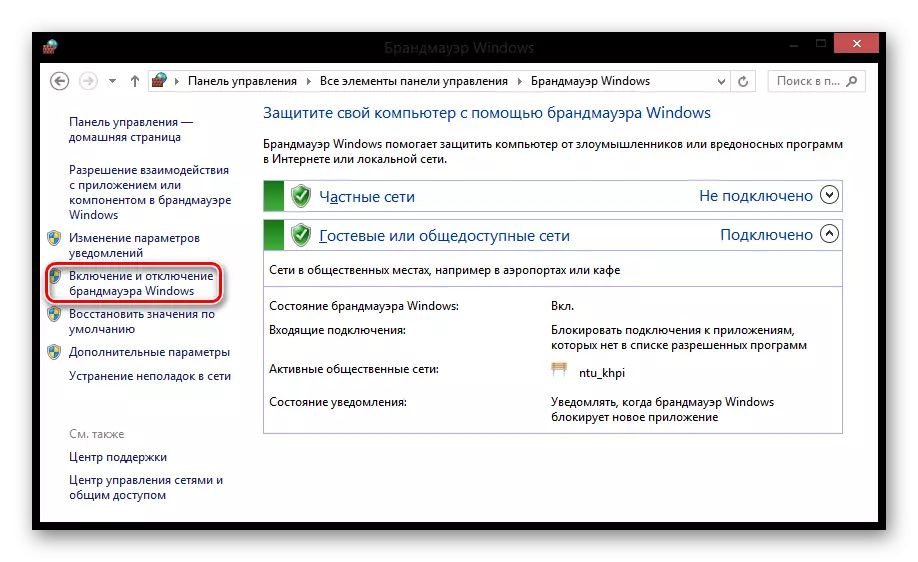
- දැන් ෆයර්වෝල් අක්රිය කිරීම සඳහා අදාළ අයිතම සලකුණු කරන්න, ඉන්පසු "ඊළඟ" ක්ලික් කරන්න.
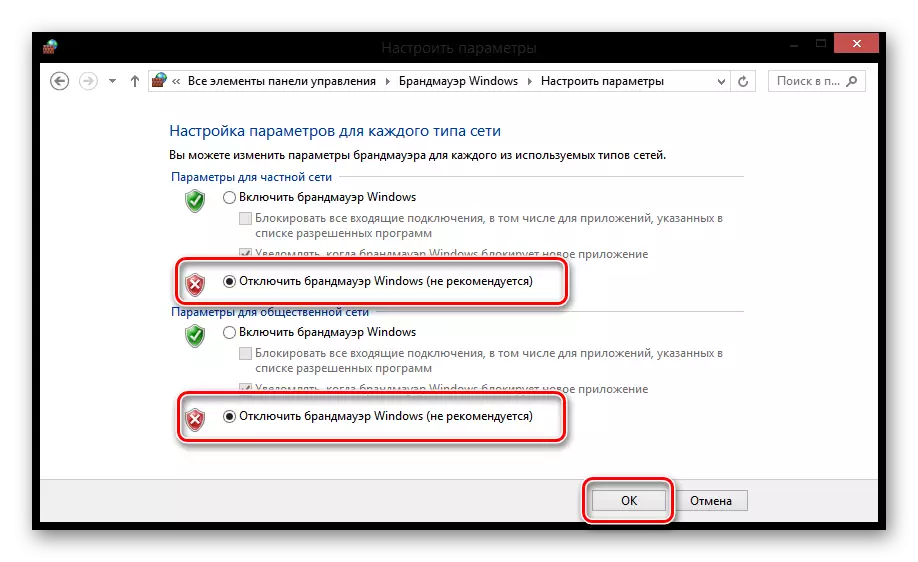
ඉතින් මෙන්න අන්තර්ජාල සම්බන්ධතා සම්බන්ධතා අවහිර කිරීම අක්රිය කළ හැකි පියවර හතරක් පමණි. ෆයර්වෝල් ආපසු හැරවීමට අමතක නොකරන්න, එසේ නොමැතිනම් ඔබට පද්ධතියට බරපතල ලෙස හානි කළ හැකිය. අපි හිතනවා අපිට ඔයාට උදව් කරන්න පුළුවන් කියලා. ප්රවේසම් වන්න!
